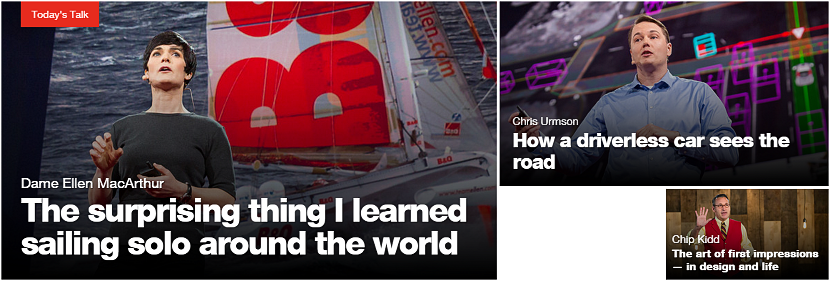
إذا كنت تحاول العثور على مقاطع فيديو شيقة حقًا ، فربما يكون لديك موقع YouTube في ذهنك ، نظرًا لأن هذا أحد الأماكن التي يوجد بها تنوع كبير وتنوع كبير.
لكن إذا كنت تحاول بدلاً من ذلك العثور على مقاطع فيديو أكثر تشويقًا وتخصصًا إلى موضوعات احترافية "وجادة" ، فننصحك بزيارة بوابة "TED.com" ، حيث ستجد عددًا كبيرًا من مقاطع الفيديو التي تشير إلى التكنولوجيا وبعض البيئات الأخرى.
لماذا تزور مقاطع فيديو TED.com؟
بادئ ذي بدء ، سنقوم بتعريف ما تمثله هذه الأحرف الثلاثة والتي تعد جزءًا من اسم المجال لهذه البوابة منذ ذلك الحين يشير TED في الواقع إلى: التكنولوجيا والترفيه والتصميم؛ ستجد في الغالب مؤتمرات من قبل أشخاص مشهورين عالميًا ، وهم خبراء ومهنيون في هذه الأنواع من المجالات التي ذكرناها أعلاه. لن يكون من الغريب أن تجد ما قاله ستيف جوبز في إحدى محاضراته في لحظة معينة. بعضها يحتوي على ترجمات ، بينما البعض الآخر ، للأسف ، ليس لديه ، بوابة بها مقاطع فيديو يتم التحدث بها باللغة الإنجليزية فقط.
الآن ، إذا كنت مهتمًا بمحاولة الاستماع بعناية إلى أي من مقاطع الفيديو هذه ، فمن الأفضل أن تقوم بتنزيل أي منها ، مع ضرورة استخدام تطبيق متخصص على هذه البوابة.
استخدم TED-Downloader لتنزيل مقاطع الفيديو
على الرغم من وجود عدد كبير من التطبيقات التي يمكن أن تساعدنا في تنزيل مقاطع الفيديو من YouTube و Vimeo و Dailymotion وعدد قليل من البوابات الأخرى ، فإنها لن تساعدنا في مقاطع الفيديو التي يتم استضافتها بدلاً من ذلك على TED.com. ما يمكننا فعله هو استخدام تطبيق مجاني بسيط يحمل اسم «تنزيل TED«، الذي يعمل فقط على Windows.
عند تشغيله ، ستجد شاشة مشابهة جدًا للشاشة التي وضعناها في الأعلى ؛ واجهته سهلة الاستخدام ، لأنه ما عليك سوى القيام بذلك حدد الموقع الذي تريد تنزيل مقاطع الفيديو فيه (على القرص الصلب الخاص بك). لاحقًا ، يجب عليك أيضًا اختيار دقة مقاطع الفيديو الخاصة بك ، والتي تتراوح من "منخفضة" إلى "عالية". سيؤدي هذا حتما إلى الضغط على الملف الذي تم تنزيله. لا تحتاج إلى القيام بأي شيء آخر ، ويجب عليك لاحقًا حفظ التغييرات على هذا التكوين باستخدام الزر الموجود أسفل اليمين ؛ بمجرد تنفيذ هذه المهمة ، ستظهر لك نافذة مشابهة جدًا لتلك التي سنضعها أدناه.
كما ترى ، سيظهر داخل الواجهة عدد كبير من مقاطع الفيديو المخزنة في هذه البوابة. يمكنك استكشاف كل منهم و حدد فقط تلك التي تريد تنزيلها على الرغم من ذلك ، يمكنك أيضًا القيام بذلك لجميعهم إذا كان لديك مساحة كبيرة على محرك الأقراص الثابتة ، واتصال جيد بالإنترنت ووقت كافٍ لإكمال هذه المهمة.
ابحث في رابط الفيديو على TED.com
يوجد بديل مثير للاهتمام لهذه الأداة في أسفل قائمة جميع مقاطع الفيديو. يتم التعرف عليه بواسطة زر ويقول "تصدير الارتباطات إلى:«، والتي ستعرض ثلاثة خيارات مختلفة. الحيلة الصغيرة التي يمكن أن نوصي بها في هذه المرحلة هي أن تحاول استخدام تنسيق ".txt".
هذا يعني أنك إذا حددت عددًا معينًا فقط من المربعات ثم اخترت الزر الذي نذكره في الأعلى ، ستقوم بتصدير الروابط إلى مستند بسيط (مسطح) التي تنتمي إلى كل مقطع من مقاطع الفيديو هذه. يمكنك أن ترى أن لديهم تنسيق MP4 ، لذا يمكنك نسخهم ولصقهم في متصفح الإنترنت ، أو أيضًا استخدام هذه الروابط لتنزيل الفيديو مع مديرك المفضل.
قم بتغيير دقة مقاطع الفيديو قبل التنزيل
المستند الذي يحتوي على الروابط التي كان من الممكن أن تقوم بتصديرها موجود في نفس المكان في المجلد الذي اخترته لتنزيل مقاطع الفيديو هذه. إذا قمت بنسخ أي منها ولصقه في متصفح الإنترنت ، فسترى أنه يظهر مع المشغل الخاص به. إذا كان بإمكانك أن ترى أن هذا الفيديو صغير جدًا وبالتالي يقدم جودة رديئة جدًا ، فيمكنك العودة إلى الأداة لتحديد زر "الإعدادات" ، وعند هذه النقطة سترى الشاشة الأولى التي صادفتها (والتي نحن تظهر في الأعلى). هناك يمكنك ذلك تختلف جودة مقاطع الفيديو إلى جودة أعلى ، طالما لديك مساحة جيدة على القرص الصلب.

